ファミリー共有を介して家族とファイルを共有したいですか?Appleのファミリーシェアリングを使用すると、ユーザーはApp StoreまたはiTunes Storeから購入したiTunes、iBooks、フォトアルバム、ファミリーカレンダー、音楽、映画などを最大6人の家族と簡単に共有できます。
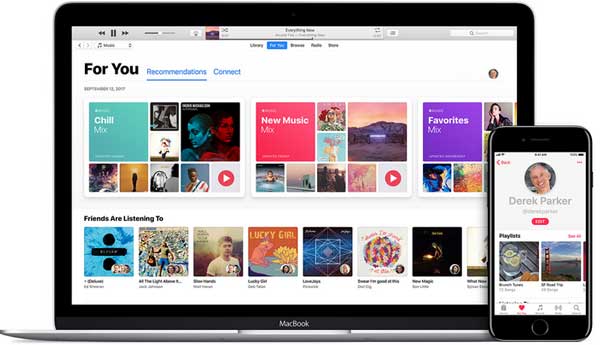
かっこいいですよね?ファミリーシェアリングには非常に多くのメリットがあるので、ファミリーシェアリングを設定するにはどうすればよいですか?または、ファミリー共有とファイルを共有する方法は?この記事では、iPhone、iPad、またはMacでファミリーシェアリングと物事を共有するためのガイドを紹介します。
パート1。iDeviceでファミリー共有を使用してファイルを共有する方法
パート2。他の人とファイルを転送するための家族共有の最良の代替手段
1. iOSデバイス/ Mac / Windows PC / iTunesでファミリー共有を設定する方法
ファミリー共有は、iOS 8 以降を搭載した iPhone、iPad、または iPod touch、OS X Yosemite 以降と iTunes 12 を搭載した Mac、または Windows 版 iCloud を搭載した PC で設定できます。

- iPhone / iPad / iPod touchでは、「設定」>[あなたの名前]を入力し、「ファミリー共有を設定」>タップ>「はじめに」をタップし、画面に従って指示に従って指示に従ってください。iOS 10.2以前のユーザーの場合は、「設定」>「iCloud」>「ファミリー共有を設定」をタップし、画面に従って設定してください。
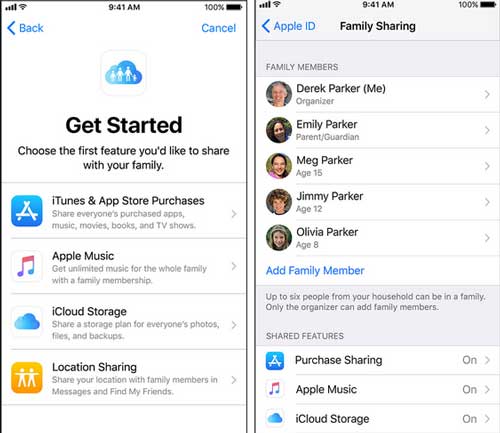
- Macでは、アップルメニュー>「システム環境設定」>「iCloud」に切り替え、「ファミリーの設定」をクリックして、表示される手順に従ってください。
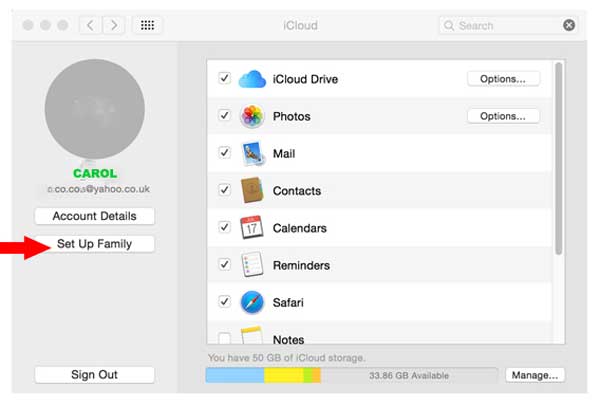
2.映画、音楽、iBooks、カレンダーなどをファミリーシェアリングと共有する方法
ファミリー共有機能を設定した後、つまり、家族をグループに追加し(最大6人のメンバー)、お子様の情報(誕生日、Apple ID、パスワード、名前を含む)を入力し、[購入を依頼する]で権限を設定し、[購入の承認が必要]オプションをオンにします(主催者がすべての請求書に責任を負います)。 これで、家族とファイルの共有を開始できます。
-主催者ではなく、このファミリー共有グループの子供である場合、App Storeからアプリを購入するときに、両親に「許可を求める」ことを選択できます。「質問」オプションをクリックすると、あなたの親、主催者はあなたからメッセージを受け取り、あなたのために請求書を支払います。もちろん、主催者がリクエストを拒否することもできます。
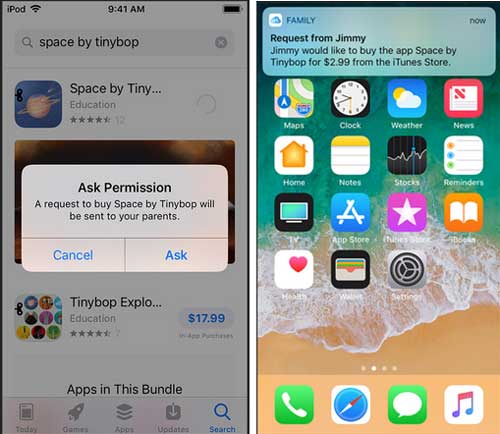
購入した共有を設定すると、家族から購入した曲、アルバム、映画、テレビ番組、ブック、Appにすぐにアクセスして、グループ内の全員が利用できるようになります。
3.ファミリーシェアリングの制限
ファミリー共有は、世帯が各家族とデータを同期するのに適していますが、制限もあります。
-ファミリーシェアリングは、グループ内の最大6人のメンバーのみがファイルを共有することをサポートしており、プライバシー保護の問題により、すべての人に適切ではない場合があります。
-共有ファイルが増えると、各デバイスは不要な他のユーザーのファイルでいっぱいになり、デバイス上で大量のスペースを占有する可能性があります。
-ファミリーシェアリングの主催者は、すべてのグループメンバーのすべての支払いを負担する必要があります。
関連項目:
ファミリーシェアリングは誰もがファイルを共有するのにそれほど適していないので、家族や友人とファイルを送信するための他のより良い方法はありますか?はい、もちろん。電話 から電話へのデータ転送 ツール- Coolmuster Mobile Transfer(スマホデータ移行)を利用して、2台のスマートフォン間でファイルを選択的に転送できます。
あなたはiPhoneからiPhoneへ、アンドロイドからiPhoneへ、iPhoneからAndroidへファイルを転送することができ、それはまたNokia、Windows Phone、BlackBerryのような他のオペレーティングシステムで動作することをサポートしています。また、写真、音楽、ビデオ、書籍、アプリ、連絡先、カレンダー、メモ、通話履歴、アプリデータ、テキストメッセージなど、あらゆる種類のファイルを転送できます。そして、iPhone 14/13/12/11 / X / 8プラス/ 8/7プラス/ 7 / 6sプラス/ 6s / 5s / SE、iPad、iPod touch、iPad air、サムスン、HTC、LGなど、デバイスのほぼすべてのモデルがこのプログラムでサポートされています。
MacおよびWindowsバージョンのソフトウェアの無料トライアルは次のとおりです。ダウンロードして、誰とでもファイルの共有を開始できます。
たとえば、iPhoneからiPhoneにファイルを共有するためのガイドは次のとおりです。
ステップ1.インストール後にプログラムを起動し、2本のUSBコードで2台のiPhoneデバイスを同じコンピュータにリンクします。次に、2台の携帯電話間でファイルを共有するための「電話から電話への転送」モードを選択してください。

ステップ2.プログラムはあなたのiPhoneデバイスを検出します。エクスポーターであるiPhoneがソース側に表示され、別のiPhoneが宛先側に表示されていることを確認してください。次に、「写真」、「音楽」、「ビデオ」などのファイルタイプにチェックマークを付け、「転送開始」ボタンをクリックして、iPhoneからiPhoneに写真をすぐにコピーします。

これで、ファミリーシェアリングで物事を共有する手順がわかりました。この機能が気に入らない場合は、 Coolmuster Mobile Transfer(スマホデータ移行)を使用してファイルを転送および同期できます。このソフトウェアは、iOS間で直接かつ安全にデータを移動できます。
関連記事:




